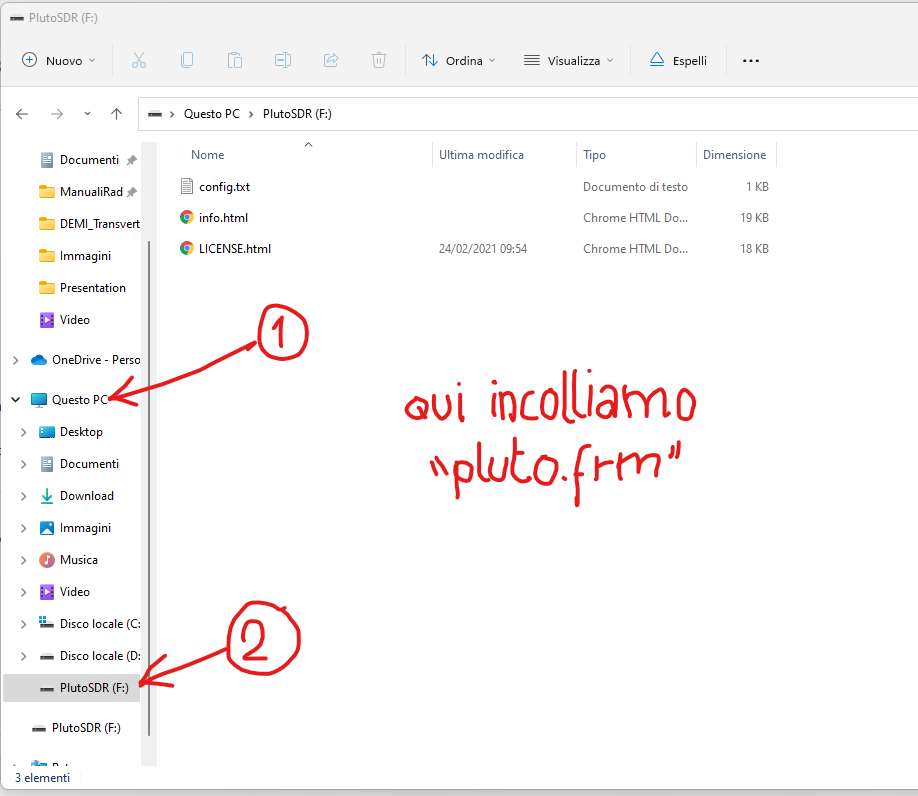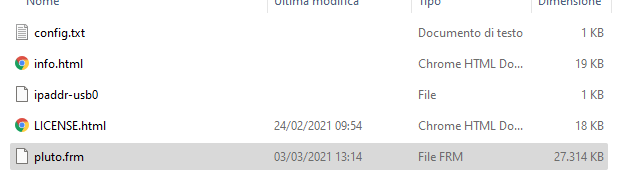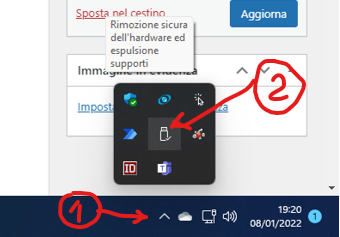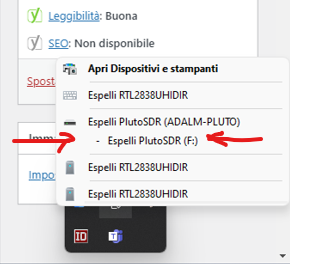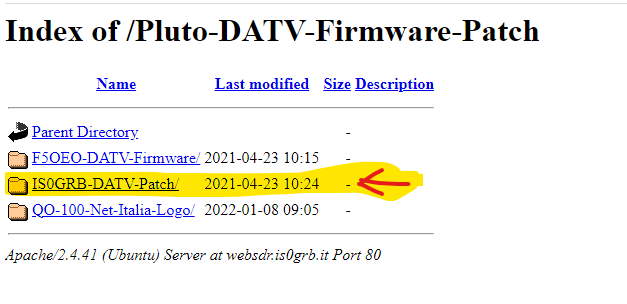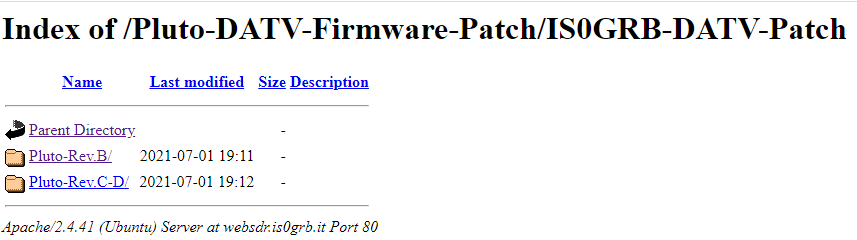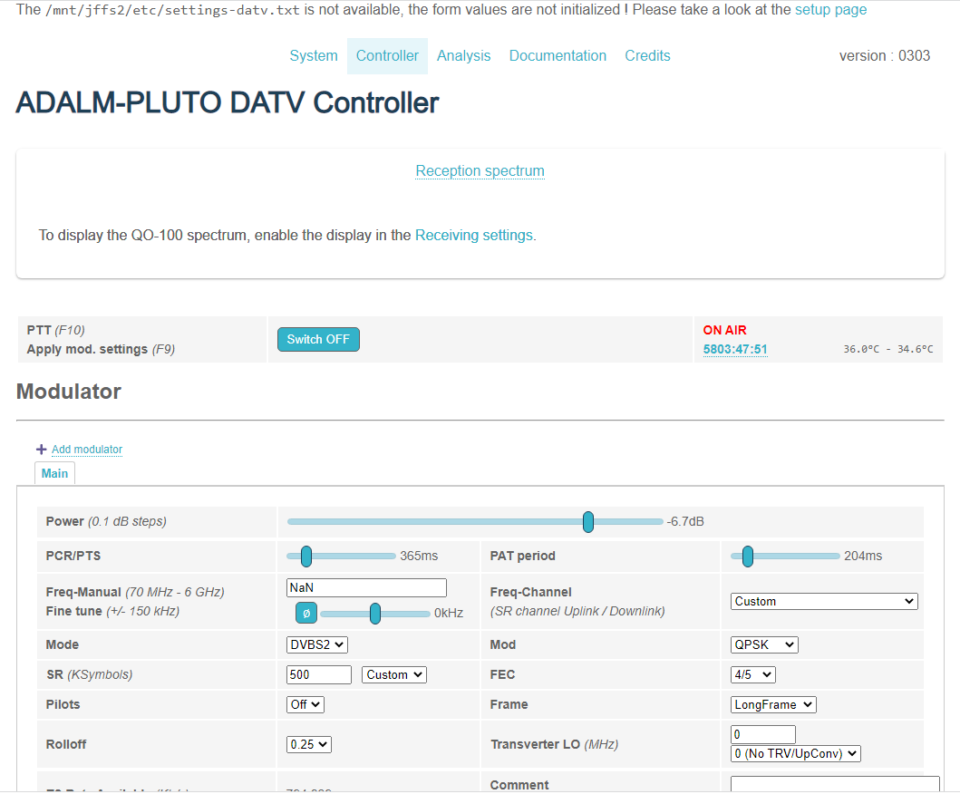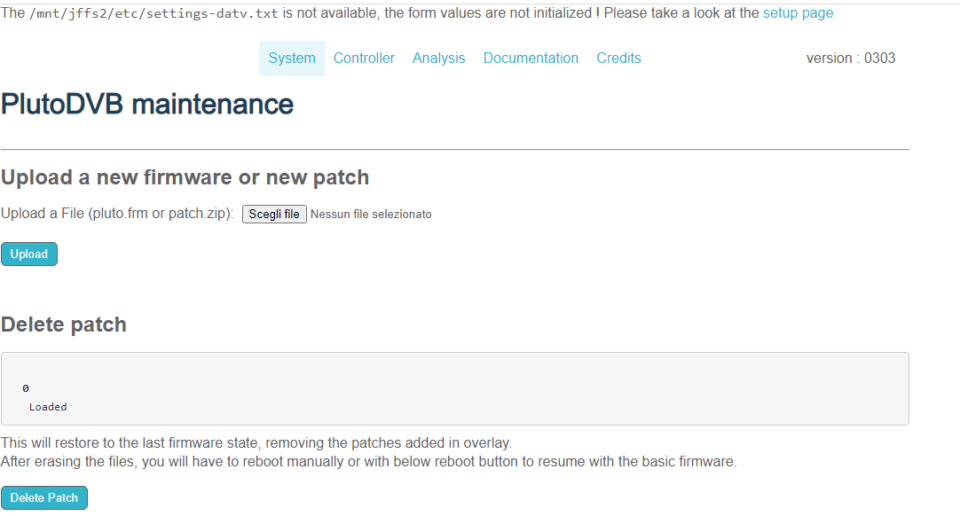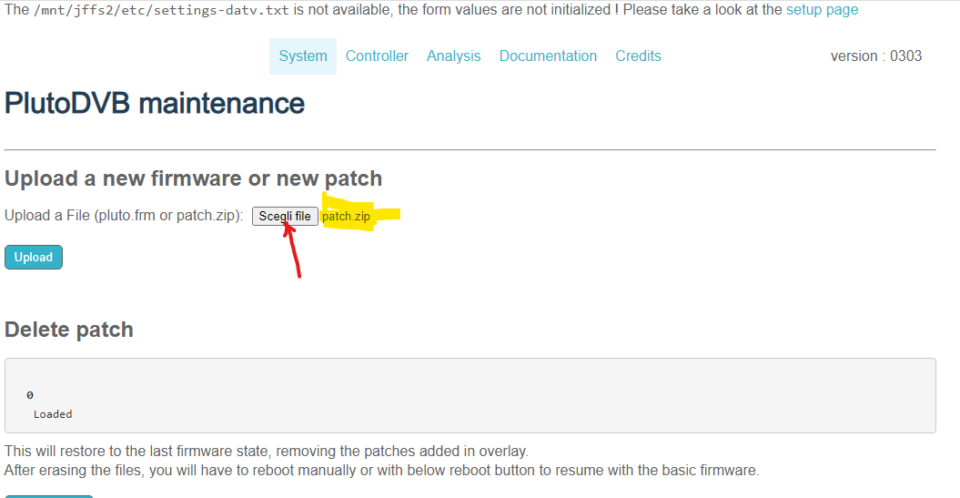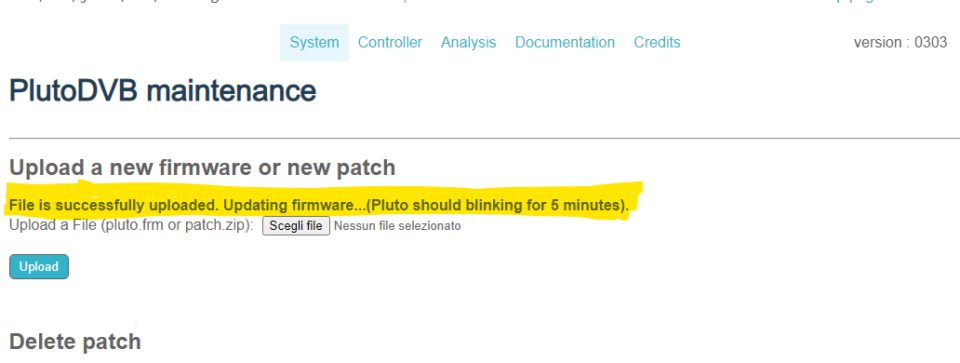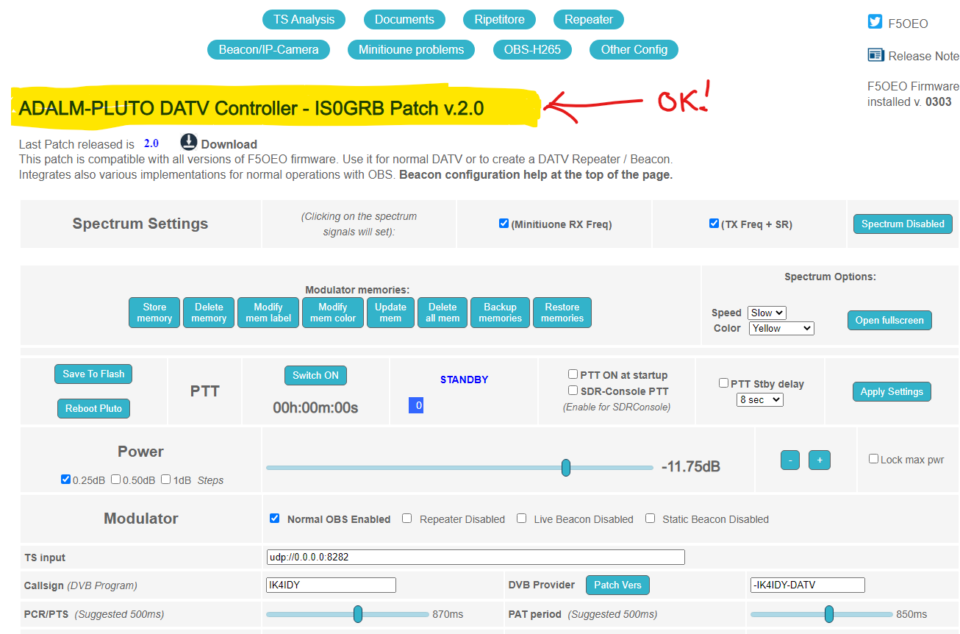Una volta preparato il Pluto col le attività descritte nella pagina precedente, si procede a installare le Patch che ci permetteranno di trasmettere in DATV. Queste Patch non sono di aggiornamento o sistemazione problemi come per quelle distribuite dalla Analog Devices. Queste Petch servono ad intstallare o innestare, funzionalità aggiuntive, rispetto a quelle standard fornite dal firmware originale. Pluto contrariamente al Lime SDR, ha al cuo interno un processore ARM, ha una sua memoria, ed uno suo sistema operativo Linux. In piccolo elaboratore vero e proprio, che aiuta e sovraintende a tutte le funzionalità del Pluto. Ve ne accorgerete chiaramente, quanto vi collegherete con PUTTY, un programma terminale che permette di accedere ad alcuni settaggi interni.
Per prima cosa scarichiamo dal sito di F5UII la patch 0303, che è l’ultima realizzata. Ora, alcuni sostengono di installare una vecchia patch per via della potenza erogata dal Pluto che risulta essere maggiore. Io preferisco l’ultima, perché corregge alcuni problemi per me più rilevanti della potenza in uscita. Questa ovviamente non è un problema disponendo di una adeguata catena di amplificazione. In particolare il roll off è funzionante, contrariamente alle vecchie patch, inoltre a partire dalla 0201 è stato ottimizzata anche la gestione dei “Null Packet”. Dato che Adalm-Pluto ora è distribuito in varie versioni : B, C, e D; il occorre prestare attenzione anche ai firmware, perché sono stati creati per ciascuna di esse.
Pertanto fare molta attenzione alla versione che si possiede. La versione hardware del Pluto è scritta nel lato inferiore del contenitore del Pluto. Una volta identificata la versione applicheremo le Patch come indicato sotto.
Fase 1 : Scaricare, unzippare, e copiare il file pluto.frm nel disco di Pluto.
Patch 0303 F5OEO/UII Versioni B, C, e D.
Salviamo in una cartella ed entriamo nel file zippato. Nel file zippato c’è un file che si chiama pluto.frm .
Bene ora dobbiamo copiare pluto.frm nella cartella del Pluto (ctrl+c sul file). Per fare questo utilizziamo lo “Esplora File” di Windows :
- Espando Questo PC se non mostra le cartelle sottostanti.
- Seleziono il disco PlutoSDR (F:)
- Incollo il file copiato precedentemente.
Ecco come deve apparire il contenuto della cartella (il file ipaddr….potrebbe non essere presente, non importa) :
Ora per caricare il firmware occorre eseguire una operazione sulla porta USB, molto semplice.
- Selezioniamo in basso a destra il simbolo ” ^ “.
- Poi il simbolo della USB.
Selezionare la seconda voce come mostrato dalla freccia, non la prima voce ! :
A questo punto avviene l’operazione di caricamento della patch firmware, il Pluto inizia a lampeggiare velocemente per 5 minuti circa. Poi ritorna al normale funzionamento. Durante l’attesa non togliere alimentazione assolutamente ! Se accade è probabile dover caricare con la procedura DFU il vecchio firmware e procedere poi ad una nuova installazione. Lo capite dal fatto che Pluto ha una luce fissa.
Il corretto funzionamento è sempre dato dallo “Heartbeat”, il lampeggio che vedete costantemente.
FASE 2 : (SOLO PER VERSIONE D !!! NON INSTALLARE VERSIONI B & C)
Scaricare la PATCH ed installarla non come la precedente, ma nello stesso modo che verrà descritto a breve per la patch di IS0GRB. In pratica occorre lanciare la pagina web del firmware di Pluto, dove troveremo una opzione per il caricamento della patch dalla pagina dedicata. Seguire le stesse istruzioni di caricamento per la patch di IS0GRB poi una volta fatto caricare anche la patch di IS0GRB.
Fase 3 : PATCH ISOGRB 2.0
Questa Patch è assolotamente da installare per ovviare ad alcunin inconvenienti delle patch standard. Quindi non omettere questo passo.
Scaricare la Patch da qui :
Per la IS0GRB selezionare la cartella evidenziata :
Poi installare la Patch relativa alla versione di Pluto posseduta. La versione è scritta sul contenitore (chassis) del Pluto nel retro. Verificare se B, C o D !!!
Selezionare sotto la cartella contenente pa patch con la nostra versione, rilevata in precedenza.
Scarichiamo l’ultima versione quella 2.0, nominata : patch.zip dentro la cartella relativa alla versione esempio :
IS0GRB-DATV-Patch-2.0-Pluto-Rev-B-01-07-2021/
Teniamo le patch in una cartella che creeremo ad uopo sul desktop o nella cartella Documenti, a vostro piacere. Tenere separate le patch (si chiamano tutte pluto.zip), hanno lo stesso nome, ma sono DIVERSE nella applicazione, magari in due sottocartelle separate, Una la nominerete OEO e l’altra GRB. Bene ora accediamo per la prima volta al Web Server entro contenuto nel Pluto.
Apriamo quindi un Browser a piacimento e digitiamo nella barra degli indirizzi :
A questo punto si aprirà la seguente pagina Web locale :
Questo intanto ci dice che è stato installato correttamente il firmware. Per installare la patch di IS0GRB Procedere nel modo seguente :
Selezionare “System” (1), poi “Maintenance” (2) :
Selezionare il tasto “Scegli File” e reperire il file patch.zip di IS0GRB Precedentemente caricato :
Fatto questo selezionare il tasto “Upload” sotto alla scelta del FILE.
A questo punto il Pluto si riavvierà, non ci impiega cinque minuti ma circa 10 secondi. Chiudere la pagina Web del Firmware e riaprirla.
Apparirà la pagina del Firmware nuova con la patch di IS0GRB :
A questo punto se tutto è stato fatto correttamente l’installazione è terminata.
NOTA BENE !!! Non cambiare i nomi dei file zippati pluto.zip, altrimenti le patch non vengono caricate !!! Per caricare la patch per la versione D di pluto si fa la stessa procedura vista sopra. La pagina web che verrà presentata dopo l’installazione della patch, versione D è LA MEDESIMA. Dopo l’intsllazione della patch versione D, installare la patch, di IS0GRB !